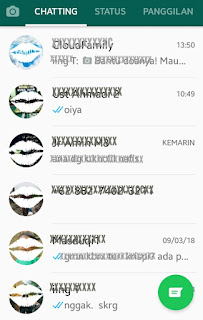Video yang ada di internet, baik di Youtube, Dailymotion, Facebook, Livejournal, Vimeo, dlsb., sekarang bisa dengan mudah didownload atau diunduh, bahkan tanpa aplikasi. Selain dari itu, file video hasil downlodan tersebut bisa disimpan di perangkat PC atau smartphone utk ditonton lagi secara offline.
Hal ini tentu sangat menggembirakan para netizen karena akan lebih menghemat penggunaan data internet. Bagaimana tidak? Penggunaan data internet hanya diperlukan sewaktu mendownload saja tapi tidak utk berikutnya. Kalaupun video itu ditonton berulang2 tetapi sudah terbebas dari biaya internet karena tidak lagi ditonton secara online. Itulah kelebihan mendownload video sebelum ditonton.
Disamping itu, video hasil downloadan tersebut bisa dibagikan lagi ke teman2, baik lewat SHAREit, bluetooth, WA, atau FB. Diunggah ke situs lain juga bisa selama tidak ada peraturan yg membatasi peredaran video tersebut.
Perlu diketahui bahwa video di internet ada yg digratiskan dan ada yg dikomersilkan. Ada yg bersifat pribadi dan ada juga yg ilegal atau tidak boleh ditonton oleh semua kalangan. Pembatasan ini penting utk diperhatikan agar kedepannya tidak terjadi hal yg tak diinginkan. Maka dari itu membaca Syarat dan Ketentuan pada situs penyedia video merupakan salah satu solusi antisipatifnya.
Lalu bagaimana cara mendownload video di internet tanpa aplikasi? Baiklah, bagi Anda yg ingin mengetahui caranya, yuk kita lakukan tutorial cara download video tanpa aplikasi ini setahap demi setahap:
1. Buka Browser
Pilih browser yg biasa Anda pakai. Lalu buka seperti biasa.
2. Buka situs penyedia video
Situs penyedia video bisa sangat banyak sekali, Anda tinggal pilih situs yg mana saja yg ingin dibuka, sesuai keinginan.
3. Mainkan video yg diinginkan
Memainkan video disini hanya bersifat opsional atau sekedar utk meyakinkan apakah video tersebut pas utk didownload atau tidak.
4. Temukan alamat URL atau linknya.
Alamat URL atau linknya bisa ditemukan dng cara klik kanan atau menekan lama di area video atau mencari link download atau melihat di address bar. Setelah ditemukan, baru kemudian dicopy atau salin.
5. Buka tab baru di browser yg yg sedang dipakai atau buka browser lainnya.
Anda bisa pilih satu dari dua alternatif tahapan kelima ini. Keduanya sama2 bisa diterapkan tapi ada kemungkinan beda performa dan kecepatan akses beserta loading.
6. Kunjungi savefrom.net
Ketikkan savefrom.net di address bar kemudian masuk.
Tunggu proses loading. Proses ini bisa berjalan cepat atau lambat bergantung pada kualitas sinyal data seluler atau wifi.
7. Pastekan atau tempel alamat URL atau link video tersebut di kolom "Masukkan URL"
Tahapan ini sebagai kelanjutan dari tahap empat. Jadi misalnya link video tidak tampak, maka tahapan keempat agar diulang lagi.
8. Klik next ( > )
Lakukan saja.
9. Tunggu thumbnail video muncul
Tahapan ini dikatakan berhasil apabila thumnail video yg akan didownload muncul menyertai link yg dipastekan/ditempelkan.
10. Pilih format/kapasitas video sesuai keinginan
Anda bisa pilih format tinggi hingga rendah. Sebagai gambaran, format MP4 lebih tinggi dari 3GP. Format tinggi mempunyai kapasitas tinggi, memerlukan data yg lebih besar dan waktu download yg lebih lama.
11. Download video
Lakukan saja
12. Tunggu proses download berjalan
Tunggu saja
13. Selesai
Itulah Tutorial Cara Download Video dari Internet, dari TutorialXtra, Tempatnya tutorial software dan internet terkemuka.
Anda puas dng tutorial ini? Silahkan beri respon positif di kotak komentar. Anda tidak puas? Cobalah cari tutorial judul lainnya sebelum Anda meninggalkan situs ini!!??